Sådan opsætter du et tilbagevendende møde i Teams

Har du brug for at planlægge tilbagevendende møder på MS Teams med de samme teammedlemmer? Lær hvordan du opsætter et tilbagevendende møde i Teams.
At deltage i Teams-videomøder kan nogle gange blive til et rigtigt mareridt. Appen kan muligvis ikke sløre din baggrund , du kan få forskellige fejlkoder , eller kameraet forbliver nedtonet. Nå, i denne guide vil vi dække det tredje scenarie. Lad os se, hvad du kan gøre, hvis Microsoft Teams-kameraikonet er nedtonet.
Hvis du har tilsluttet et eksternt webcam til din bærbare computer, skal du angive, hvilket kamera du vil have Teams til at bruge. Mest sandsynligt kommer din bærbare computer også med sit eget indbyggede kamera.
Start Teams og klik på dit profilbillede.
Gå derefter til Enheder og vælg dit kamera manuelt.
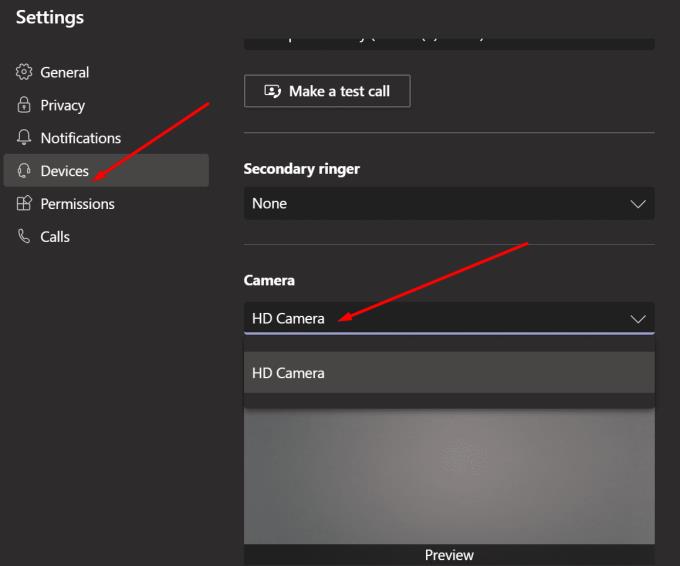
Hvis Teams ikke kan få adgang til og bruge dit kamera, er det ikke underligt, kameraikonet er nedtonet. Det er værdiløst at justere alle mulige kameraindstillinger i appen, hvis du ikke tjekker dine OS-privatindstillinger.
Gå til Indstillinger og vælg Privatliv .
Klik derefter på Kamera under Apptilladelser .
Aktiver disse to muligheder: Giv apps adgang til dit kamera og Tillad desktop-apps at få adgang til dit kamera .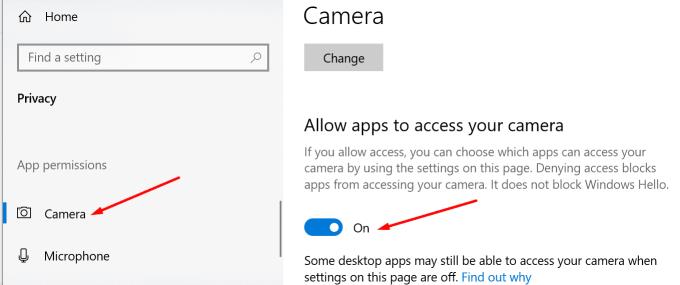
Sørg for, at Teams vises under den første eller anden liste.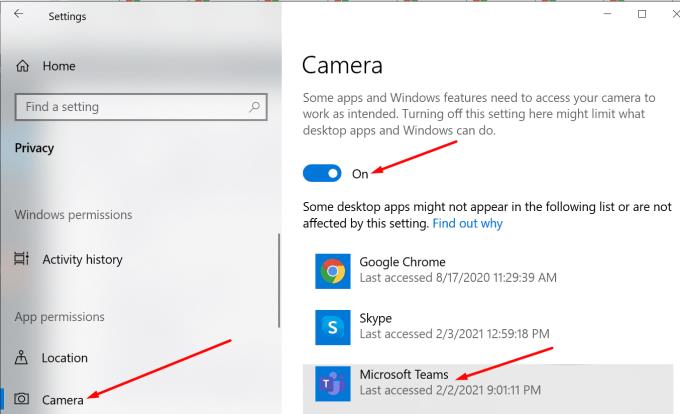
Genstart Teams, og kontroller, om kameraet virker nu.
Sørg for, at din kameradriver fungerer korrekt. Hvis det er forældet, skal du opdatere det. Hvis det er beskadiget, skal du geninstallere det.
Start Enhedshåndtering og klik på Kameraer .
Højreklik på kameradriveren og vælg Opdater drev . Tjek, om problemet er væk.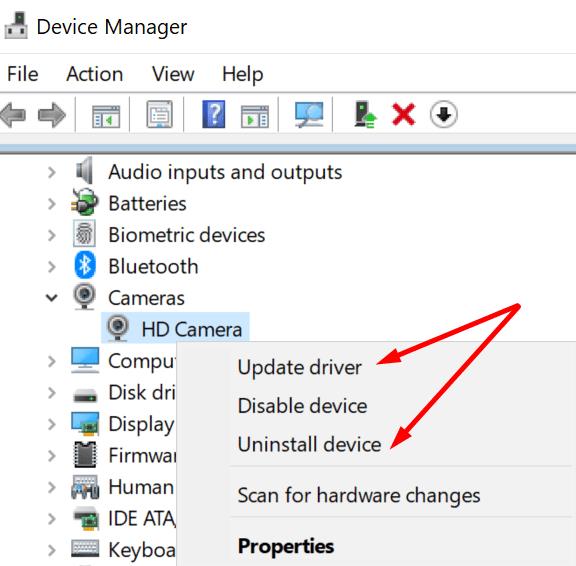
Hvis det fortsætter, skal du gentage de samme trin og vælge Afinstaller enhed denne gang.
Genstart din computer. Din pc vil automatisk installere den seneste kameradriverversion.
Afslut din Teams desktop-app helt. Højreklik på Teams-ikonet i bakken, og vælg Afslut .
Skriv %appdata%\Microsoft\teams i Windows-søgelinjen.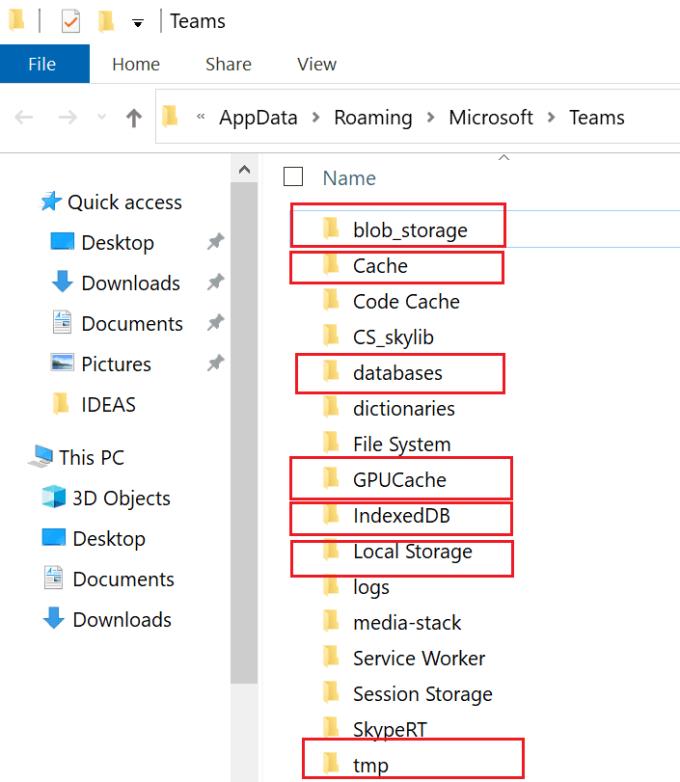
Slet alle filerne fra mappen.
Genstart Teams, og kontroller, om kameraikonet er tilgængeligt nu.
Hvis andre programmer, der kunne bruge kameraet, er åbne, såsom Zoom eller Skype, skal du lukke dem så hurtigt som muligt. De kan forhindre Teams i at få adgang til kameraet; derfor det nedtonede ikon.
For at lukke disse programmer skal du starte Task Manager og klikke på fanen Processer . Højreklik derefter på det program, du vil lukke, og vælg Afslut opgave .
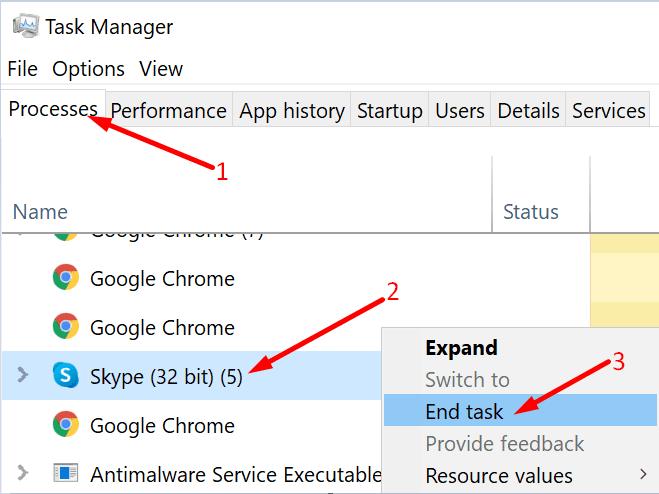
For at præcisere, sørg for, at ingen andre apps og programmer i øjeblikket har adgang til dit kamera.
For at opsummere, hvis kameraikonet er nedtonet på Microsoft Teams, skal du sørge for, at appen har alle de nødvendige tilladelser til at få adgang til dit kamera. Derudover skal du opdatere din kameradriver og lukke alle de andre programmer, der kunne få adgang til kameraet.
Vi håber, at disse løsninger virkede for dig. Fortæl os, hvilken metode der løste problemet i dit tilfælde.
Har du brug for at planlægge tilbagevendende møder på MS Teams med de samme teammedlemmer? Lær hvordan du opsætter et tilbagevendende møde i Teams.
I øjeblikket er det ikke muligt at deaktivere anonyme spørgsmål i Microsoft Teams Live Events. Selv registrerede brugere kan sende anonyme spørgsmål.
Ser du ofte fejlmeddelelsen Beklager, vi kunne ikke oprette forbindelse til dig på MS Teams? Prøv disse fejlfindingstips for at slippe af med dette problem nu!
Microsoft Teams understøtter ikke i øjeblikket casting af dine møder og opkald til dit TV. Men du kan bruge en skærmspejlningsapp.
Microsoft Teams-gæsteadgang er aktiveret som standard nu, efter de seneste ændringer. IT-administratorer skal stadig kontrollere gæsteindstillinger.
Hvis du undrer dig over, hvordan du slører baggrunde i Microsoft Teams, så tjek dette indlæg, der giver yderligere oplysninger om Teams sløret baggrundsindstilling.
For at rette Microsoft Teams dårlige anmodningsfejl Skift skrivebeskyttede anbefalede indstillinger, Tjek filkompatibilitet Skift webbrowser eller Ryd browsercache.
For at rette Microsoft Teams-fejlen, du går glip af, prøv at tildele Microsoft Team-licens til brugeren, prøv at aktivere gæstetilstand for Student med Licens aktiveret.
Selvom der ikke er nogen egentlig mulighed for at deaktivere Teams-mødekontrol-proceslinjen, skal du vente på, at Auto-hide starter, eller Brug Snipping Tool til at tage bedre skærmbilleder.
Hvis Microsoft Teams ikke vil slette filer, skal du først vente lidt længere, derefter rydde cache og cookies fra browseren og gendanne en tidligere version.
For at rette op på, at Microsoft Teams ikke kan tilføje gæsteproblemer, skal du tildele problemer med Powershell-kommandoer og installere eventuelle ventende opdateringer.
Hvis brugere fra din Microsoft Teams-gruppe ikke kan udsende livebegivenheder for offentligheden, skal du se, om politikkerne for livebegivenheder er angivet.
Microsoft Teams vil tilføje understøttelse af kamera og GPS til udviklere. Teams øger også antallet af samtidige videoer i møder. Læs mere.
Microsoft Teams-skærmdeling fungerer ikke, som det skal? I dette tilfælde skal du tjekke vores guide og løse problemet med det samme.
For at rette op på, at Microsoft Teams-mikrofonen ikke virker, skal du kontrollere mikrofonens privatlivsindstilling, derefter deaktivere Skype-autostart og køre lydfejlfinding.
Microsoft Teams har lige fået nogle nye funktioner: Microsoft Whiteboard-integration, tilpassede baggrunde under videoopkald og sikre private kanaler.
Hvis indlæsning af Microsoft Teams mislykkes med fejlmeddelelsen Noget gik galt, skal du sørge for, at du brugte den korrekte e-mailadresse og kontrollere dine legitimationsoplysninger.
Microsoft Teams har igen forlænget den midlertidige grænseforhøjelse for livebegivenheder, der understøtter 20.000 brugere, indtil juli 2021.
For at rette Microsoft Teams-nedbrud skal du først kontrollere Teams-tjenestens status i Office 365-administrationspanelet, rydde Microsoft Office-legitimationsoplysninger eller slette Teams-cachen.
For at rette op på Microsoft Teams anmodningstimeout kunne ikke oprette forbindelse til indstillingsslutpunktet, deaktiver Windows og tredjeparts firewall på din computer.
Hvis LastPass ikke kan oprette forbindelse til sine servere, skal du rydde den lokale cache, opdatere password manageren og deaktivere dine browserudvidelser.
Ønsker du at deaktivere Apple Software Update Skærmen og forhindre den i at vises på din Windows 11 PC eller Mac? Prøv disse metoder nu!
I denne tutorial viser vi dig, hvordan du ændrer standard zoomindstillingen i Adobe Reader.
Vi viser dig, hvordan du ændrer fremhævelsesfarven for tekst og tekstfelter i Adobe Reader med denne trin-for-trin vejledning.
For mange brugere bryder 24H2 opdateringen Auto HDR. Denne guide forklarer, hvordan du kan løse dette problem.
Krydsreferencer kan gøre dit dokument meget mere brugervenligt, organiseret og tilgængeligt. Denne guide lærer dig, hvordan du opretter krydsreferencer i Word.
Hvis du leder efter et forfriskende alternativ til det traditionelle tastatur på skærmen, tilbyder Samsung Galaxy S23 Ultra en fremragende løsning. Med
Overvejer du, hvordan du integrerer ChatGPT i Microsoft Word? Denne guide viser dig præcis, hvordan du gør det med ChatGPT-tilføjelsesprogrammet til Word i 3 enkle trin.
Har du brug for at planlægge tilbagevendende møder på MS Teams med de samme teammedlemmer? Lær hvordan du opsætter et tilbagevendende møde i Teams.
Find ud af, hvordan du løser OneDrive-fejlkode 0x8004de88, så du kan få din cloud-lagring op og køre igen.

























